說到監控產品,不敢說是專家
但因為工作關係,幾年下來也接觸了不少
每個人需求不同,有些人需求其實也很簡單
只有人經過或有人回家通知我就好
畫素不用高,但要方便安裝
好操作
那現在要介紹的這組-
Home8 V11020TW 迷你監視器超值套組-一機二鏡
可能就很適合

其實Home8的產品我已二套了
Home8源自最早的美國大廠Oplink
但在公司改組整併後的全新品牌
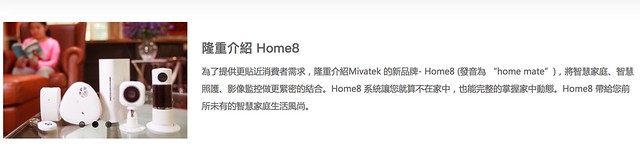
這是他們的形象CF
之前寫過 Oplink C1S8 及 C1S3
當時的價格都是以萬元起跳
這次因為全新品牌
為了想讓更多人知道Home8產品
特別組合出這個超值組

這個一主機(OPU),雙鏡頭(IP-Cam)
以前一個鏡頭就要2990了
這次這樣組合也特價2990

全部產品都拿出來
.迷你智慧無線主機 × 1
.電源供應器 × 1
.網路線 × 1
.智慧無線網路監視器 × 2
.電源供應器 × 1
.螺絲 × 8
.塑膠膨脹螺栓 × 8
.USB 16G 隨身碟 × 1

有三個變壓器,都是5V/1A
貼橘色貼紙的是鏡頭用的,另一個是OPU主機用的
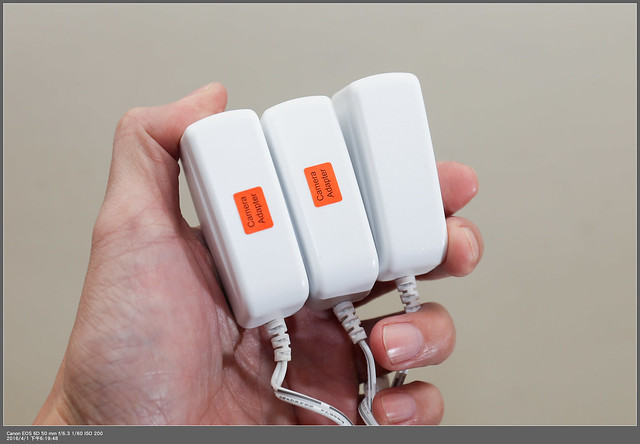
為什麼有不同,因為主機用的是mini USB的頭
而鏡頭用的是一般的DC圓頭
所以就算拿錯也無法亂插

主機OPU就這麼小台
電源孔、網路孔、RESET孔、USB儲存碟孔

背面有QRCode及序號
安裝直接掃QRCode即可
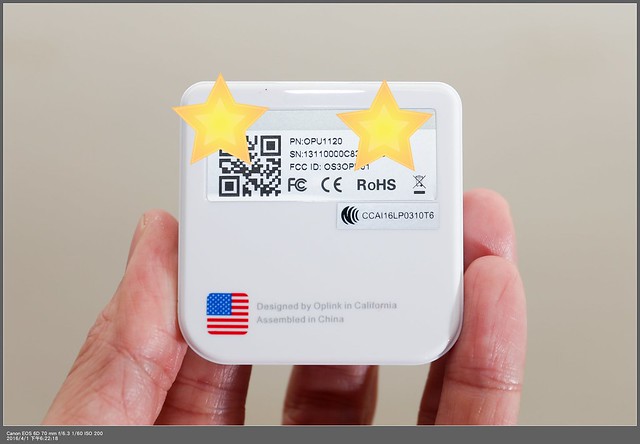
監控鏡頭
上面還是OPLINK的LOGO

鏡頭腳座,很穩,用料很好
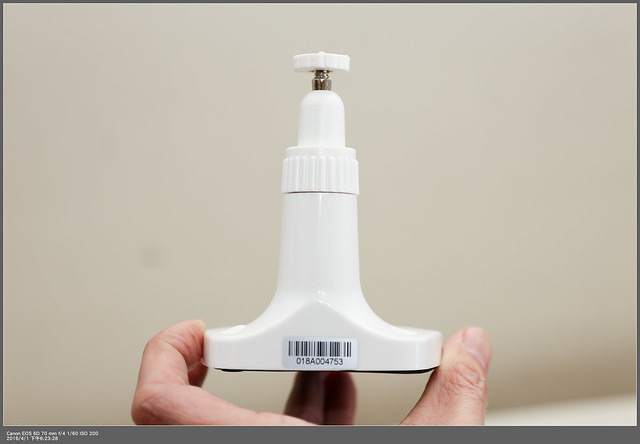
隨機附的儲存碟,16G但已夠用
因為只會儲存移動警戒的影像,若手動錄影
則會直接存在手機或平板內

再來看看說明書
六個步驟就搞定了
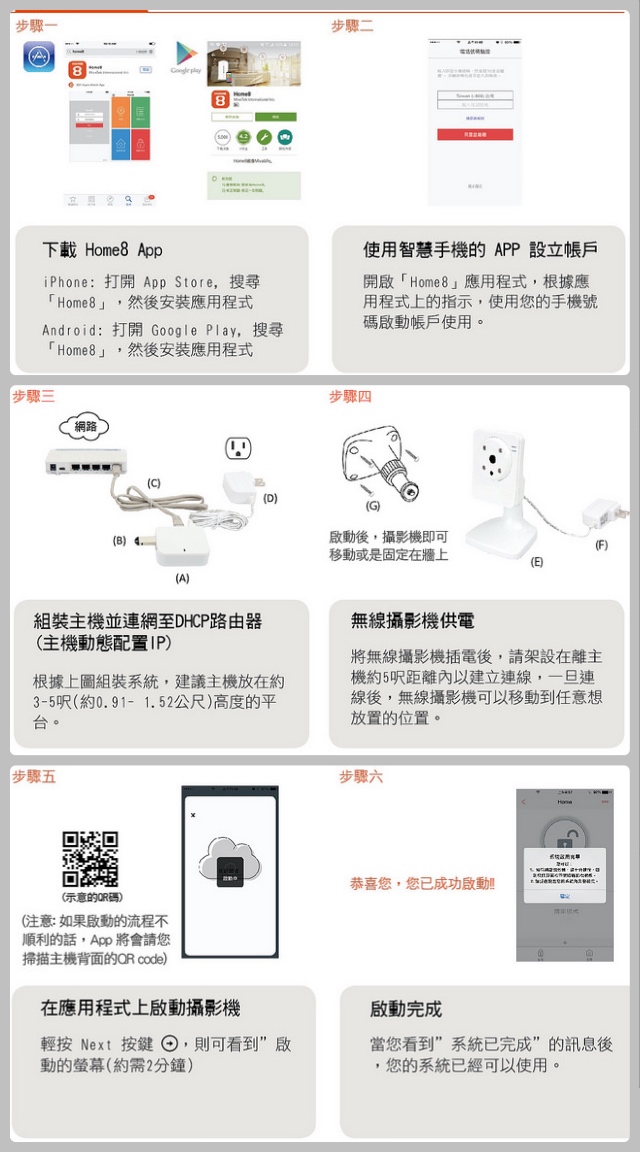
來實際安裝設定吧
首先就是OPU主機接電、接網路
再把鏡頭IP-Cam也接上電源
主機會直接連網上雲端
並與Home8系統Server連線
自動辨識上線

接下來就是下載APP及一步一步的安裝
先下載Home8 App
進去就會看到這樣的畫面
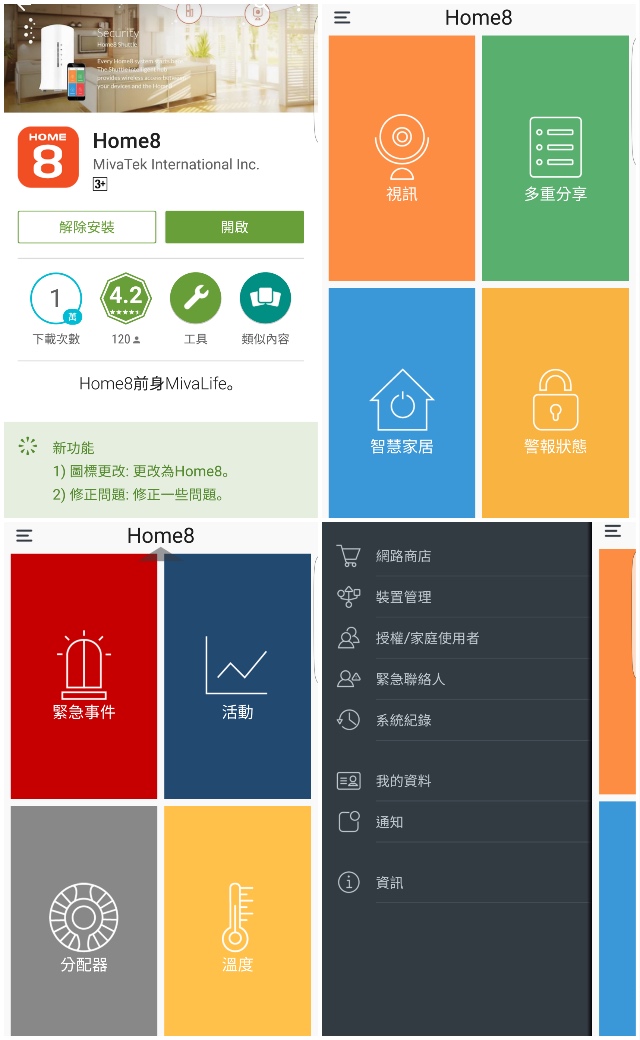
錄了一段操作畫面
原本我已在家裡及辦公室各裝了一組
現在要準備新增第三組
點下『新的OPU/Shuttle』
照著步驟操作
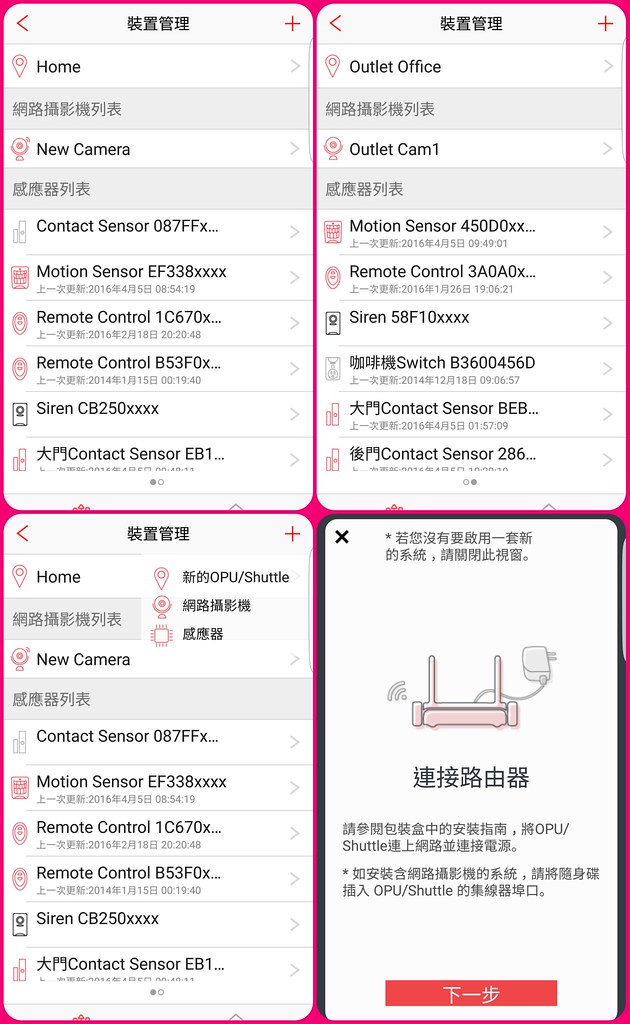
因為OPU連上網路線就會自動回Home8系統做溝通
所以安裝很快,等啟用完畢就可以設定鏡頭
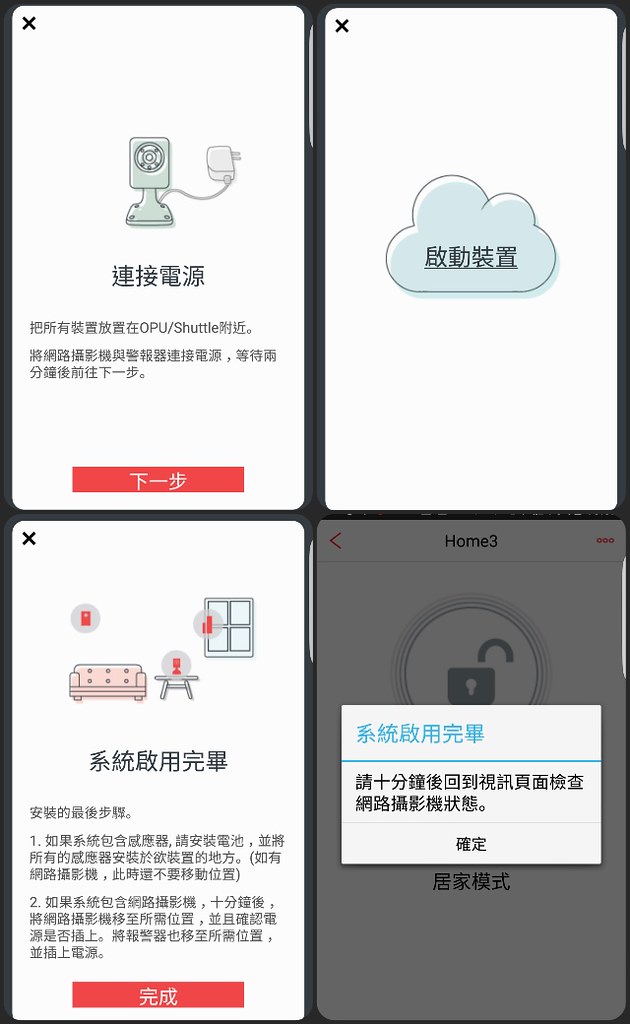
這時候進來這組看裝置時
出廠設定就二隻鏡頭配好在這裡了
但還沒連上線
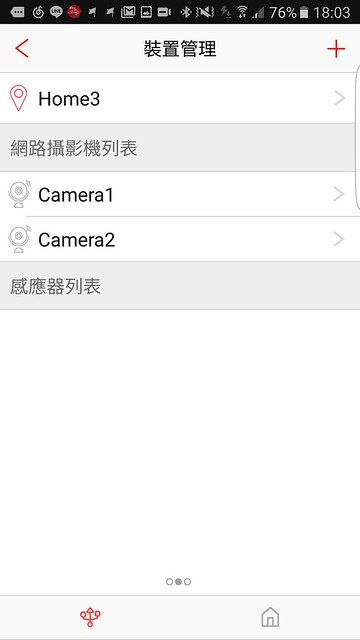
裝置名字也可自已命名
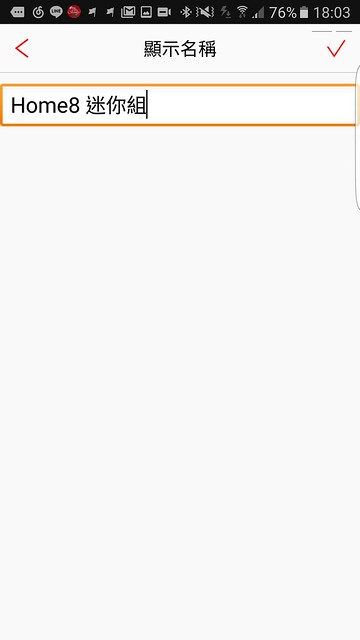
若基地台有WPS,那就按一下讓他們自動連上網路

如果沒有,就掃一下QRCode
跟著指示操作

然後就會出現啟動中及啟動完畢
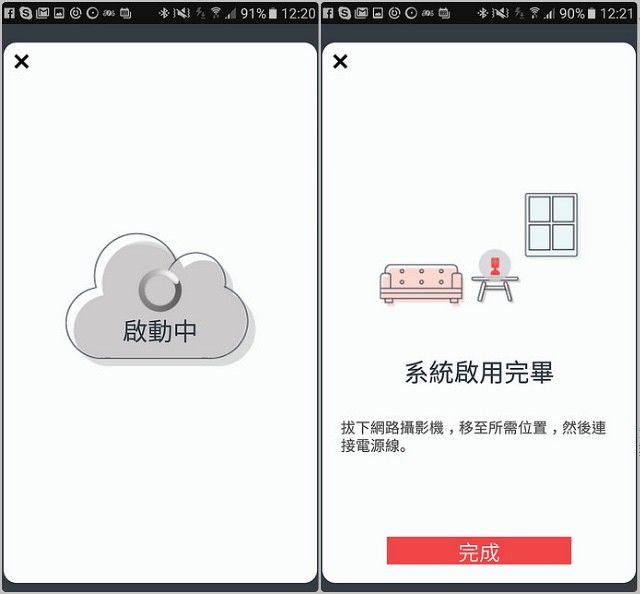
這時就可看到二隻鏡頭都上線了
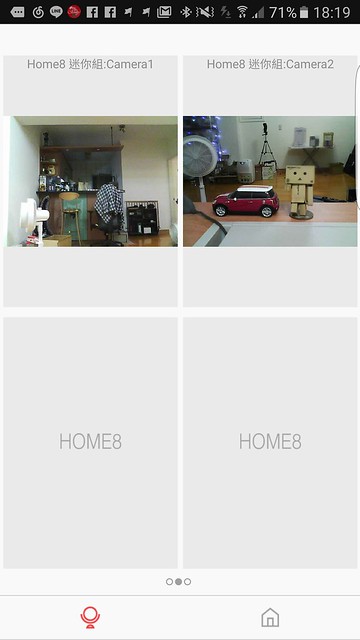
也可打橫著看
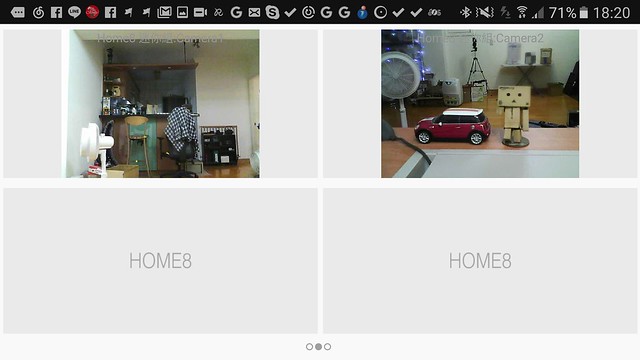
點進去可看到這個畫面
由左至右
設定、現場收音、啟動智能開關(要自行加購)、
手動錄影(直接錄在手機或平板)、
撥打緊急聯絡人電話(不過我是設我自己,這適合有第二個人使用時)
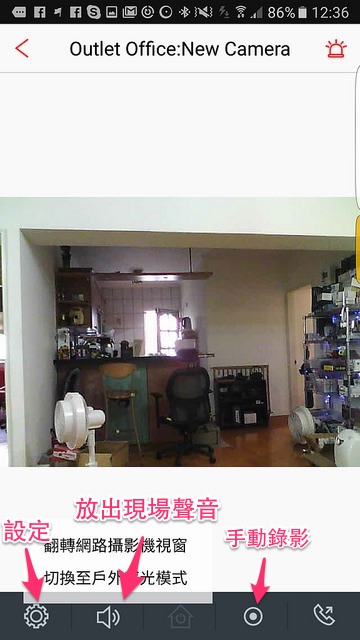
再來因為本組沒有附加感應器
所以記得要來調整鏡頭本身的移動偵測
預設是0%,敏感度可視自己環境決定
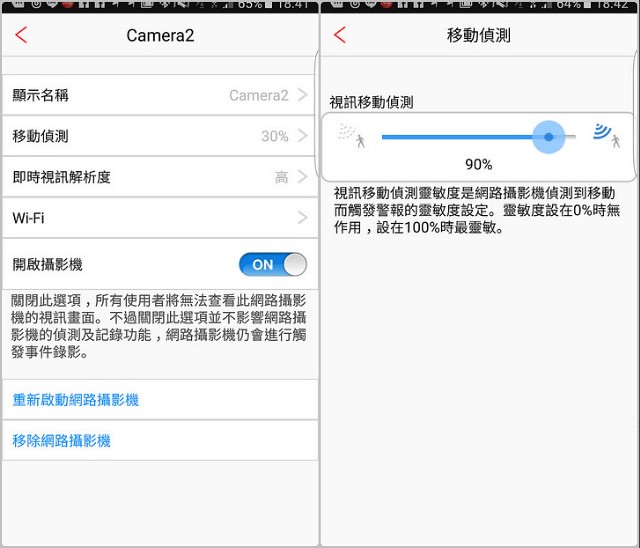
基本上設定大概是這樣
再來就是最重要的移動通知功能
例如想知道上下班時間
小孩回家時間,或是寵物走過去的時間
只要打開警戒
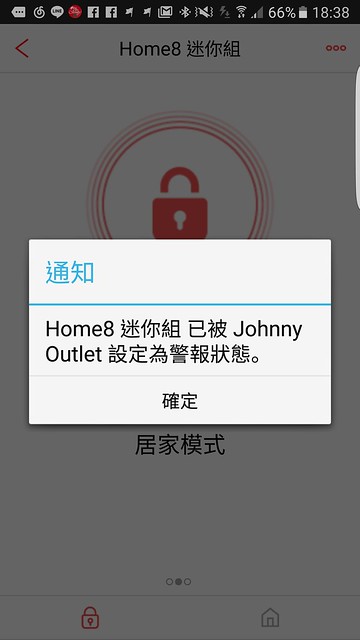
當二隻鏡頭有任何一隻偵測到移動
就會發出訊息通知
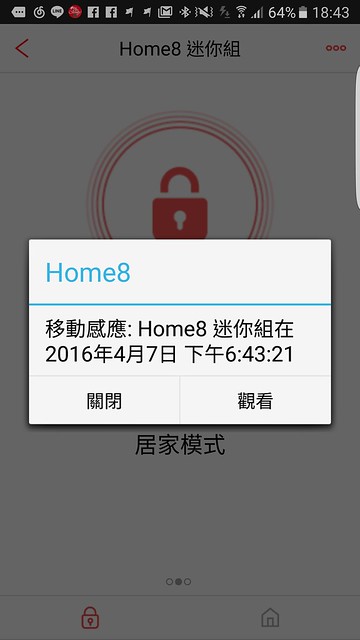
二個鏡頭都會錄下30秒的影像
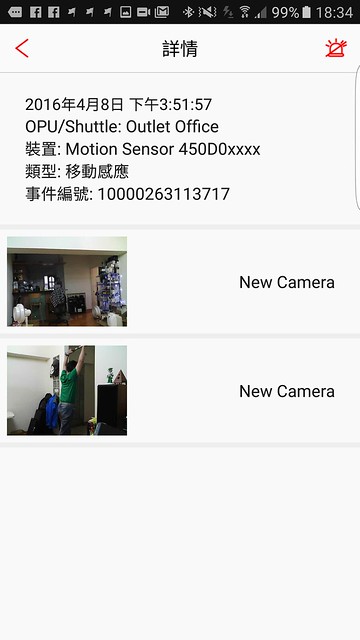
點下去即可回放
右上角若選視訊即可下載
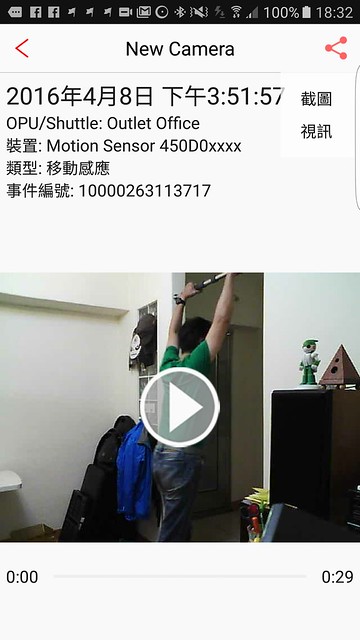
也可分享到任何平台
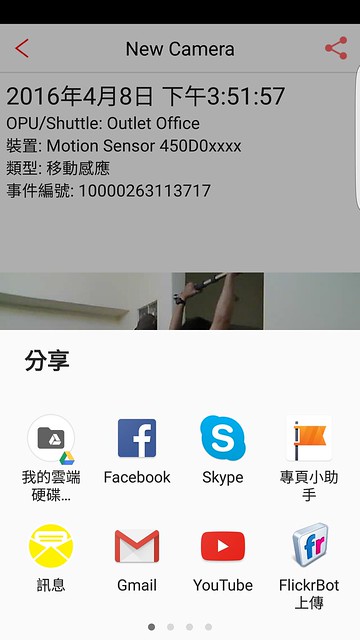
例如傳到Youtube
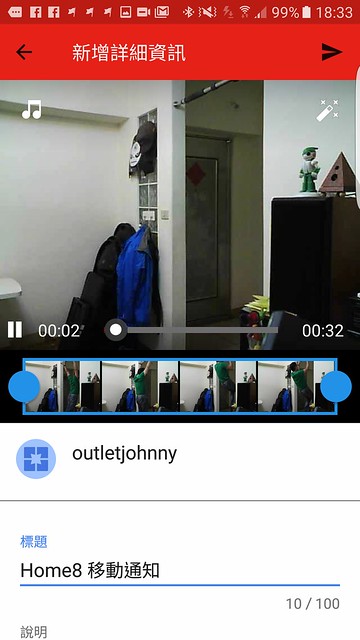
這隻鏡頭剛好對面大門
正好拍下拉單槓的畫面
(有沒發現沒聲音?不是壞了,是為節省流量加速處理
只有現場收音會有聲音,所有的錄影都是靜音的)
它的手動錄影也是,錄完也可分享
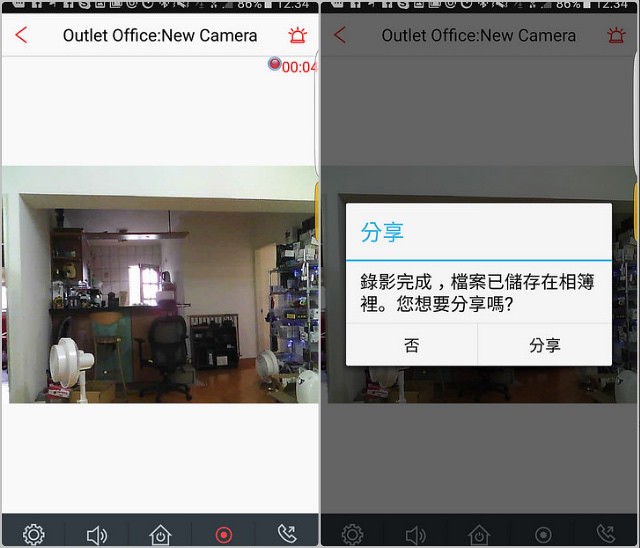
影片
最後其實這組對已有OPLINK監控組的朋友
買也是很划算,因為二隻鏡頭加迷你主機才2990
(原本單買就要2990)
把鏡頭拆來加在原本的主機上
不過記得先在迷你組這裡把鏡頭移除
才能加到你原本的主機上

確定都沒了
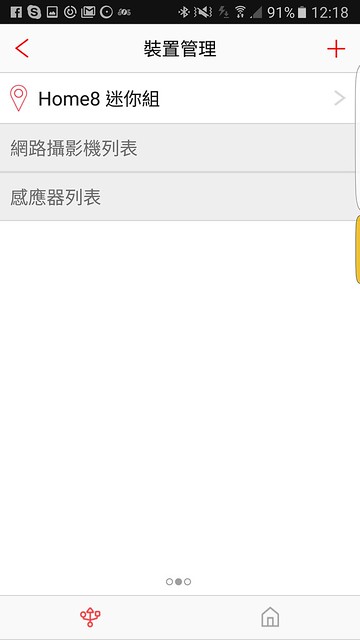
再重覆剛才的步驟加入原本主機裡
現在變二隻鏡頭了
名字也可順便改一下
還有一隻準備拿回家裝家裡那組
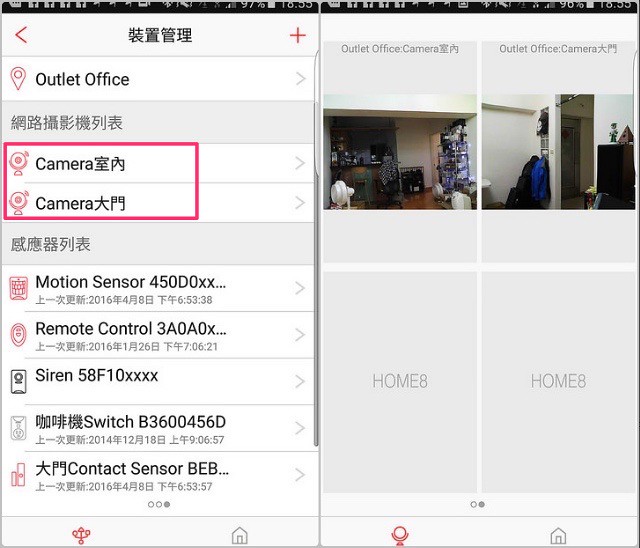

因為我用Home8這套系統快2年了
非熟練它的使用
它可以很簡單,也可以很複雜
有興趣可到台灣官網看看
以我個人的心得:
優點:
安裝簡單、反應速度快、檔案小、失誤斷線率低、
事件通知帶影像很清楚、且有夜視功能
週邊配件選擇性多
而這組再加上一個優點,價格便宜!
缺點:
錄影影像沒聲音、隨機配的鏡頭畫素較低
而缺點其實也是為了加快處理速度所做的犠牲
如果監控的需求單純
只是想知道進出人口的時間
做簡單的即時監控
(都家人只要知道在做什麼,也不用太清楚)
不要求太高畫質
這組其實夠用了
如果有興趣可直接前往
以下購買
★★超值1機2鏡組合!只要2990元★★廠商推出的促銷專案,1個主機 + 2個 無線網路監視器 透過智慧設定 隨插即用,適合一般居家或小型店面使用就算人不在,透過手機APP,即可隨時看遠端發生的事情!.免費...
由奧雷特《Outlet特賣會》貼上了 2016年4月6日
或是來粉絲團討論
========================
粉絲團QRCode

想知道一些有的沒的有趣的無聊的,就來Follow吧
可掃上面QRCode
或下面直接去按讚


 留言列表
留言列表
